Hoe het iPhone-toetsenbord groter te maken voor comfortabeler typen
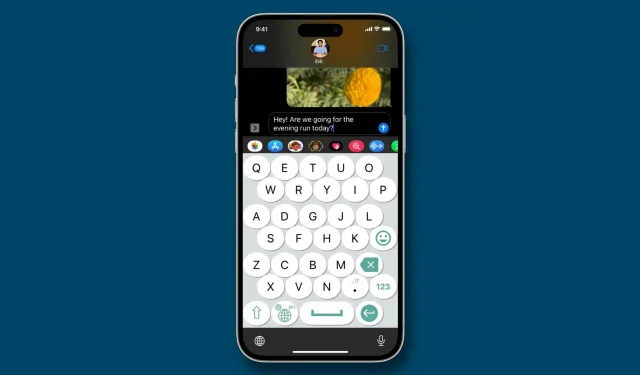
Er zijn verschillende eenvoudige manieren om de zichtbaarheid van de kleine toetsen van het iPhone-toetsenbord te vergroten en te verbeteren als u problemen ondervindt bij het gebruik ervan. Dit maakt het typen comfortabeler.
Apple biedt geen voor de hand liggende schuifregelaars of knoppen om de grootte van het iOS-toetsenbord te wijzigen. U kunt echter het schermtoetsenbord vergroten en het gemakkelijker maken om elke toets en elk type te zien zonder uw ogen te belasten of uw bril aan te passen door enkele systeeminstellingen aan te passen of apps van derden te gebruiken.
Degenen met oogproblemen en anderen die moeite hebben met het nauwkeurig indrukken van de kleine virtuele toetsen zullen ongetwijfeld meer baat hebben bij deze verbetering.
1. Zet je toetsenbord op vet
Deze toetsen zijn dikker en donkerder wanneer vetgedrukte tekst is ingeschakeld, waardoor ze beter zichtbaar zijn. De voor en na foto’s worden hier getoond:
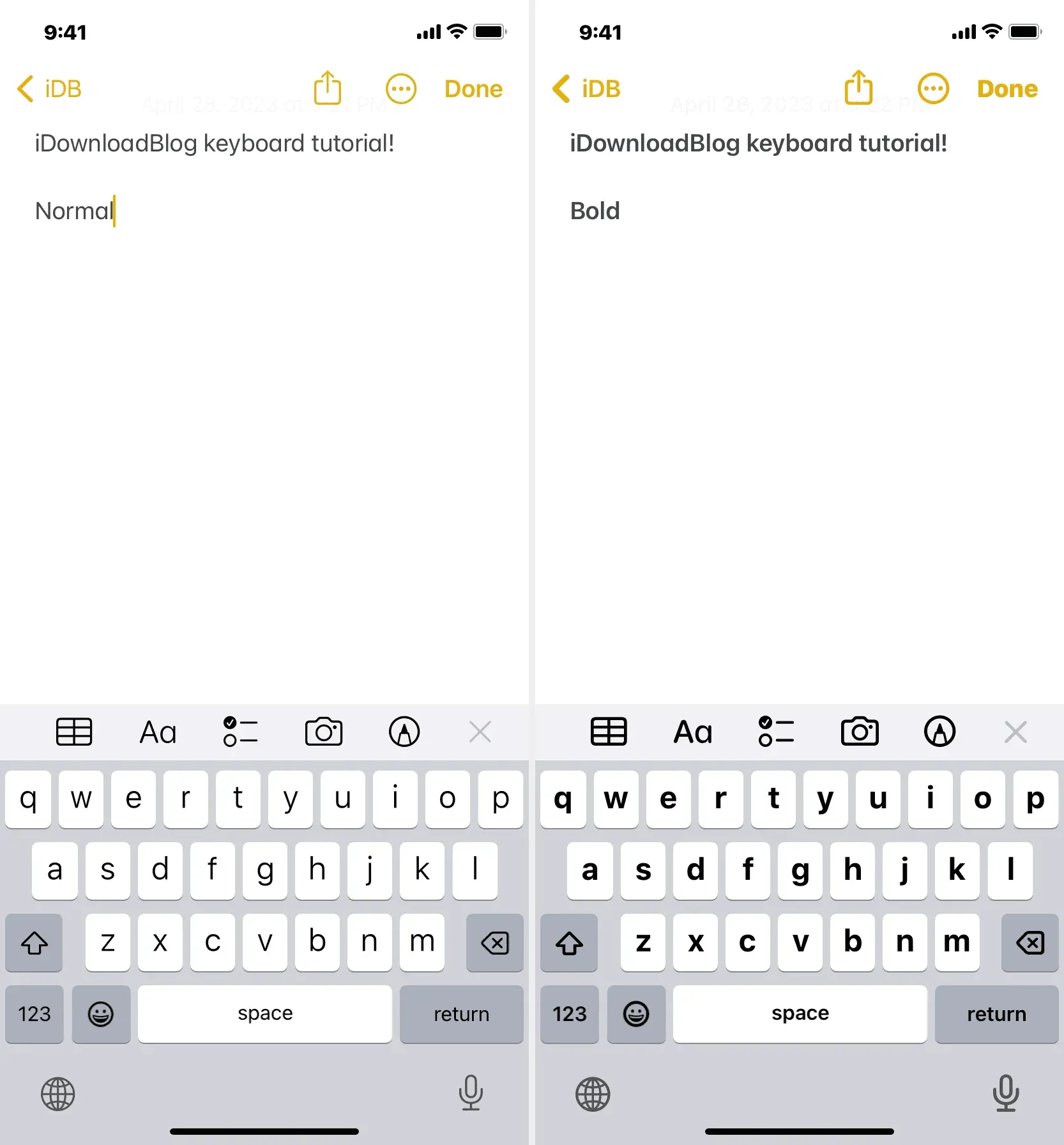
Vetgedrukte tekst voor het hele systeem moet zijn ingeschakeld:
- Selecteer Weergave en helderheid in het menu iPhone-instellingen.
- Schakel de vetgedrukte tekst in.
2. Toon altijd de hoofdlettertoetsen op het toetsenbord
Afhankelijk van of u de Caps Lock-instelling gebruikt tijdens het typen, wisselen alle toetsen op het iPhone-toetsenbord af tussen kleine letters (a, b en c) en hoofdletters (A, B en C). U kunt uw iPhone zo instellen dat de toetsen in hoofdletters altijd worden weergegeven om de identificatie van elke toets te laten opvallen. Wanneer alle toetsen in hoofdletters worden weergegeven, lijkt het op een fysiek toetsenbord.
Alleen het uiterlijk is veranderd. Als deze instelling actief is, kunt u natuurlijk kleine letters typen.
Uw toetsenbord ziet er als volgt uit:
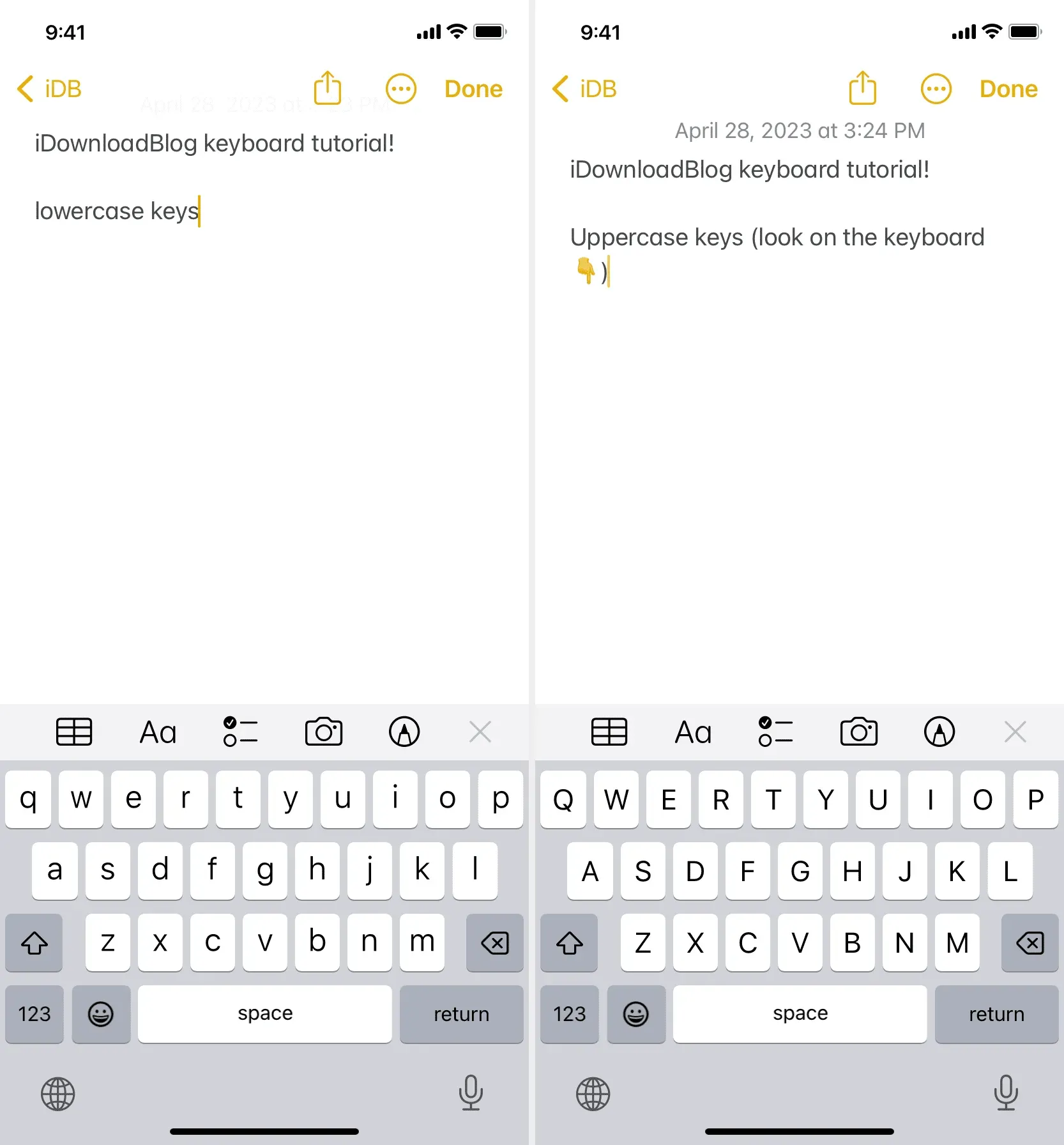
Volg deze stappen om ervoor te zorgen dat uw iPhone-toetsenbord alleen hoofdletters weergeeft:
- Tik op Toegankelijkheid in de app Instellingen nadat je deze hebt geopend.
- Klik op Toetsenborden.
- De schakelaar Kleine letters weergeven moet zijn uitgeschakeld.
3. Pas systematisch verbeterde tekst toe
U kunt uw iPhone snel configureren om vergrote elementen en iets grotere tekst in het hele besturingssysteem te gebruiken. Wanneer u dit doet, stijgt de totale hoogte van het iOS-toetsenbord samen met al het andere. Dit is hoe het eruit ziet:
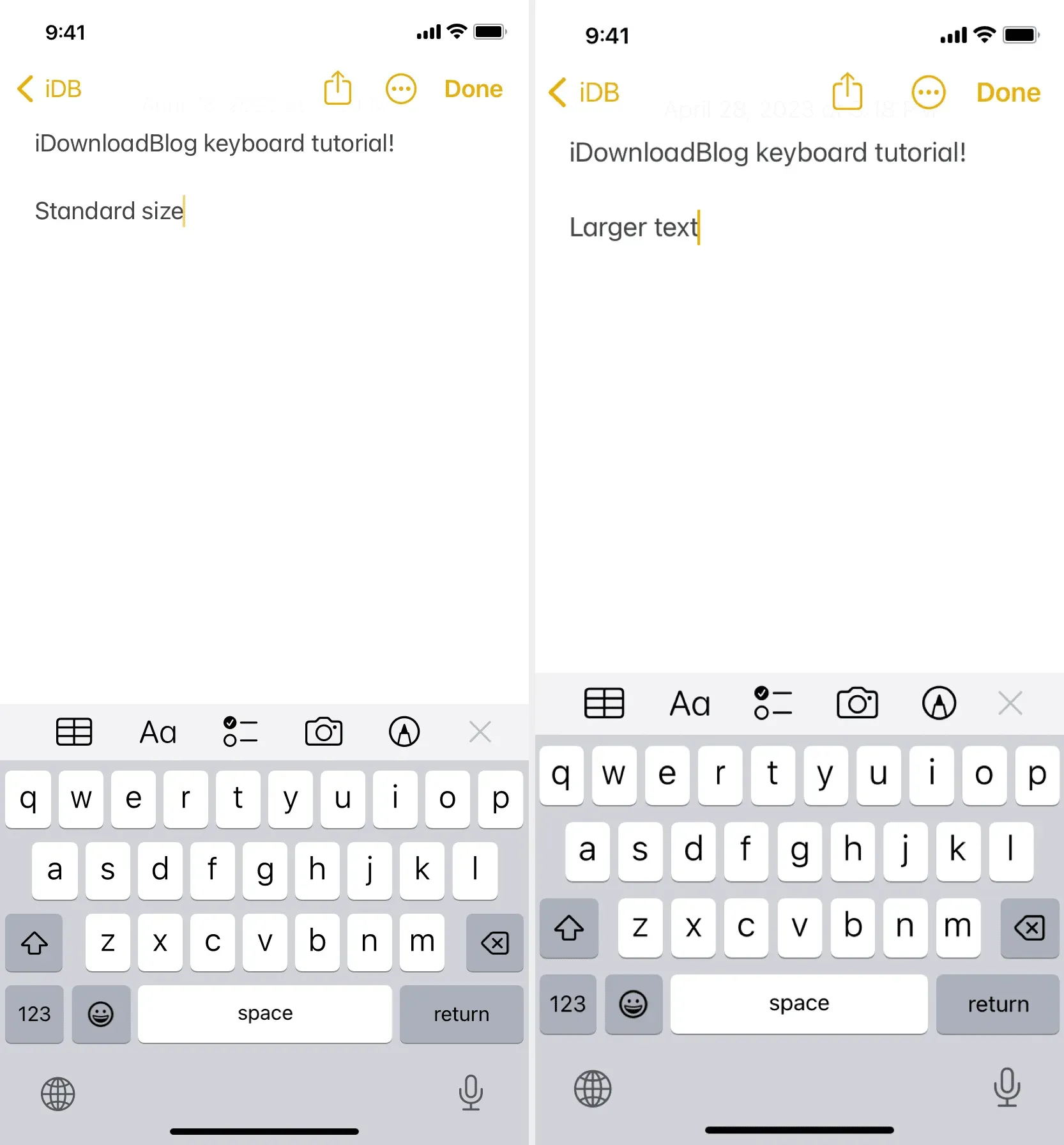
Volg deze instructies om de weergavezoom op uw iPhone in te schakelen:
- Start de app Instellingen.
- Selecteer vervolgens Weergave en helderheid.
- Selecteer onderaan Toon zoom.
- Kies voor grotere tekst.
- Gebruik Zoomed om te bevestigen nadat je op Gereed in de rechterbovenhoek hebt getikt.
4. Gebruik het landschapstoetsenbord
Typen in liggende modus is een van de eenvoudigste manieren om het toetsenbord groter te maken.
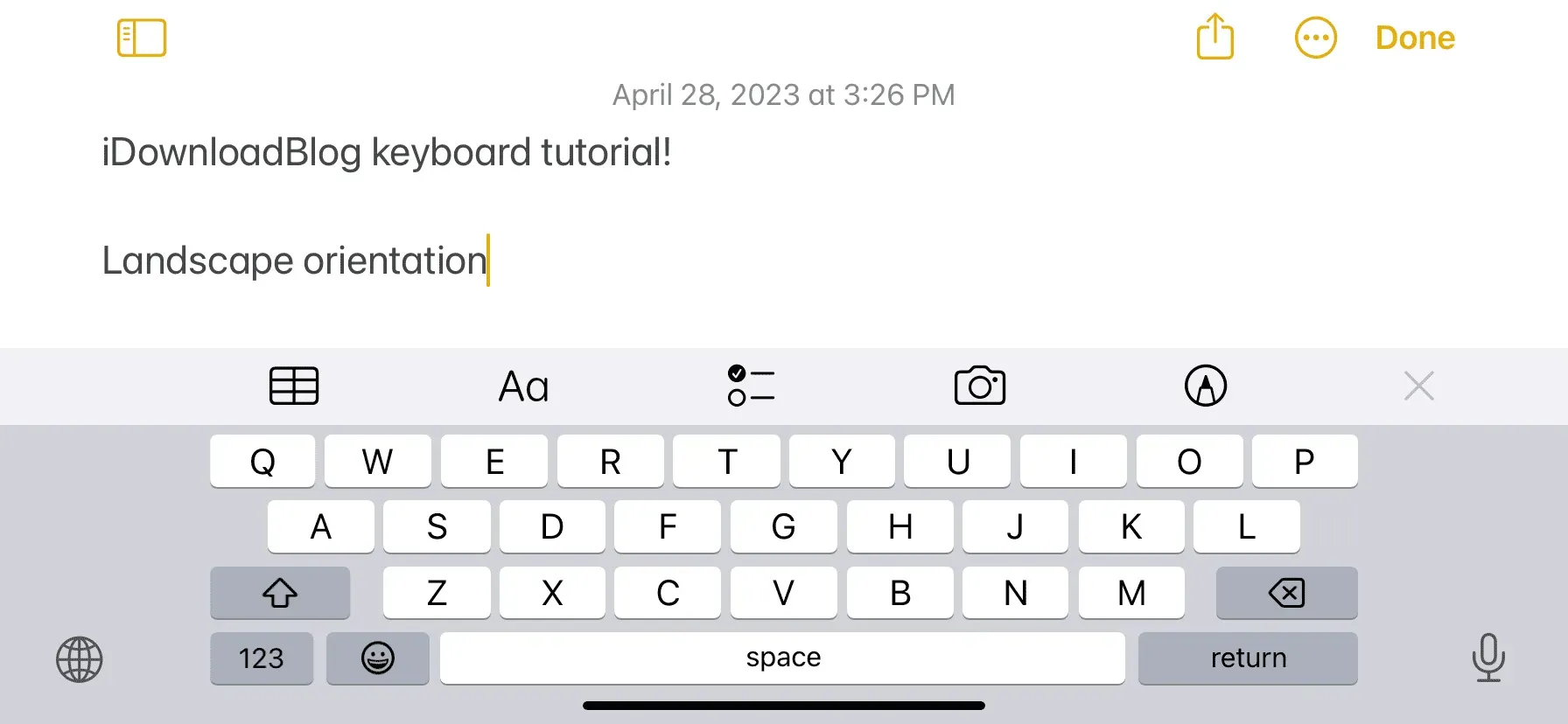
Hier is hoe het te doen:
- Tik op de schermrotatieknop in het iPhone Control Center om het pictogram wit (en niet rood) te laten lijken.
- Voer een programma in zoals WhatsApp, Notes of Berichten.
- Wanneer u uw iPhone in liggende stand draait, kantelt het scherm ook.
- Begin direct met typen op het grotere toetsenbord.
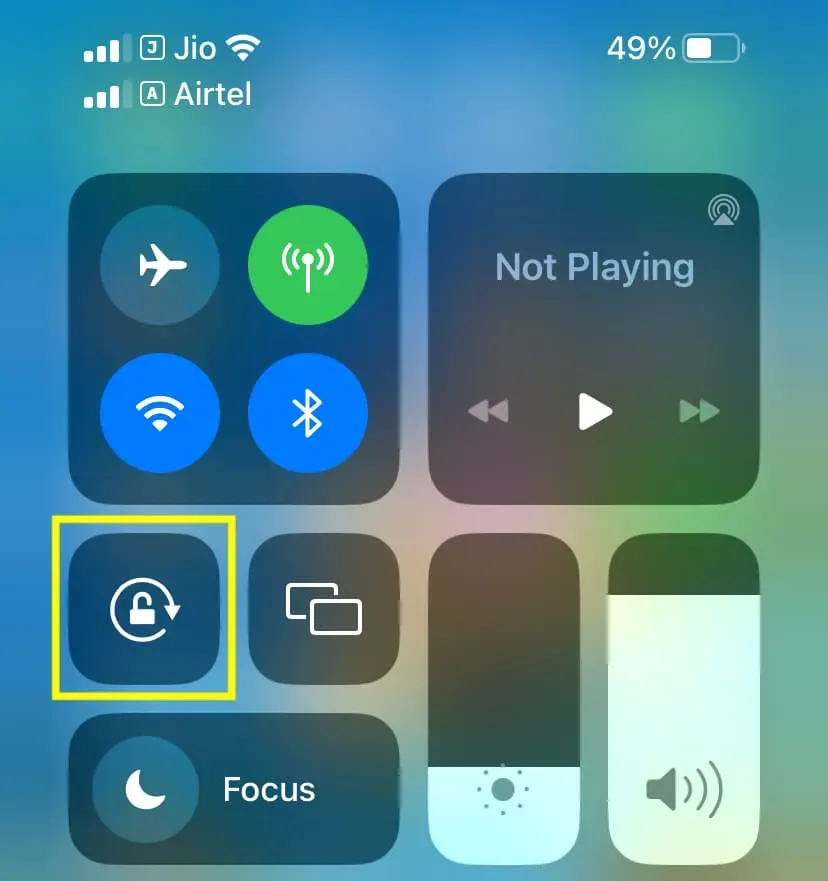
5. Gebruik een combinatie van bovenstaande instellingen
U hoeft niet slechts één van de bovenstaande adviezen te gebruiken.
Alle bovengenoemde technieken kunnen worden gebruikt om een groter, krachtiger toetsenbord te maken dat grotere hoofdlettertoetsen weergeeft in zowel staande als liggende oriëntatie.
6. Installeer en gebruik externe toetsenbordtoepassingen
Als geen van de bovengenoemde aanpassingen om uw standaard iPhone-toetsenbord groter te maken, kunt u verschillende toetsenbord-apps van derden proberen.
Microsoft SwiftKey en Google Gboard zijn twee van mijn favoriete iOS-toetsenbord-apps aller tijden. Ze kunnen het schermtoetsenbord echter niet groter maken. Wil je dus een groot toetsenbord op je iPhone, dan zul je een van de minder bekende apps moeten gebruiken.
Dat gezegd hebbende, heb ik een aantal apps getest die je iPhone een groot virtueel toetsenbord geven. U kunt ze uitproberen, hun instellingen aanpassen en degene kiezen die u het prettigst vindt door ze gratis te downloaden uit de App Store.
Al deze apps kunnen worden ingesteld met dezelfde procedures als elk ander iPhone-toetsenbord van derden.
Deze 7 iPhone-applicaties hebben enorme toetsenborden op het scherm:
viskey
Elke letter die je typt, kan ook op dit toetsenbord worden uitgesproken.
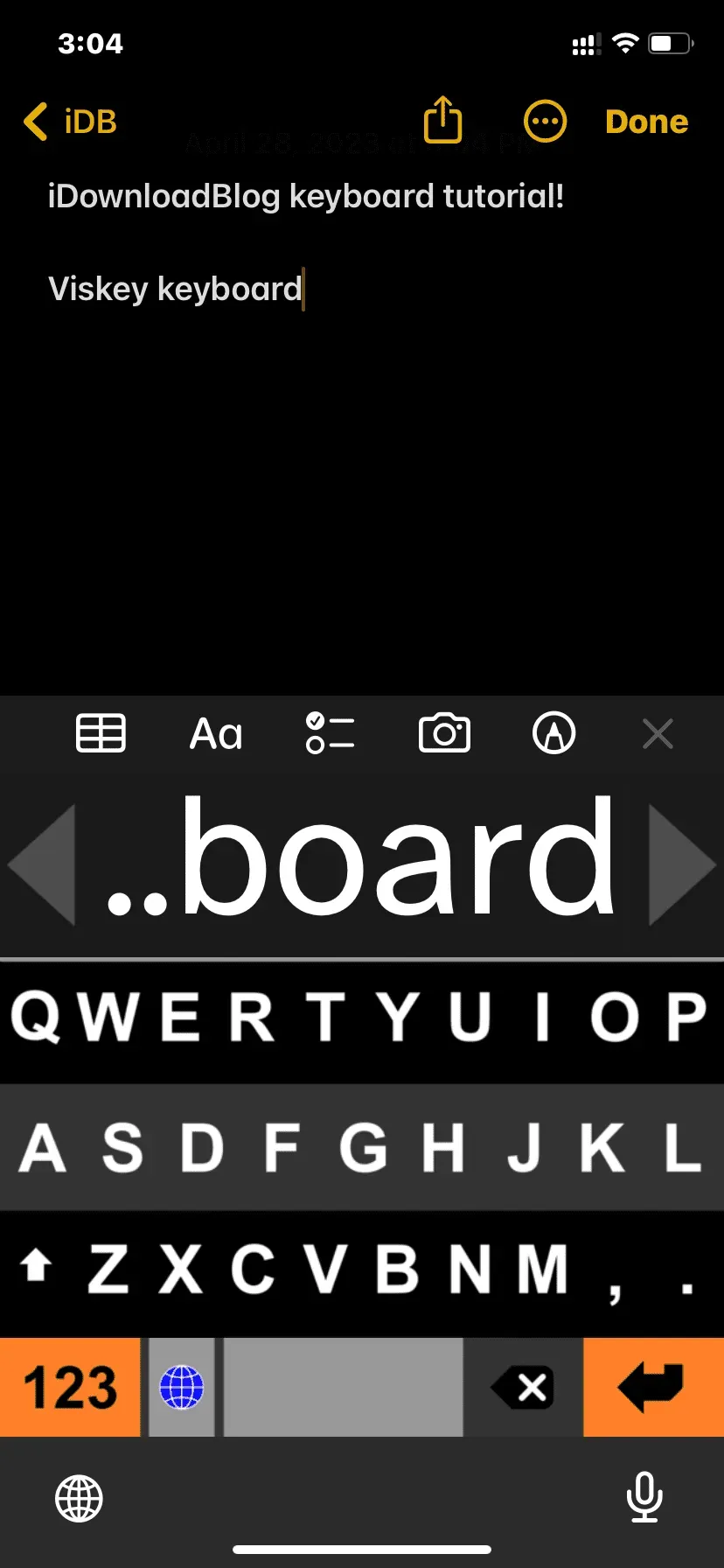
Big Keys-toetsenbord
De toetsgrootte van het toetsenbord kan worden vergroot door de schuifregelaar A te slepen.
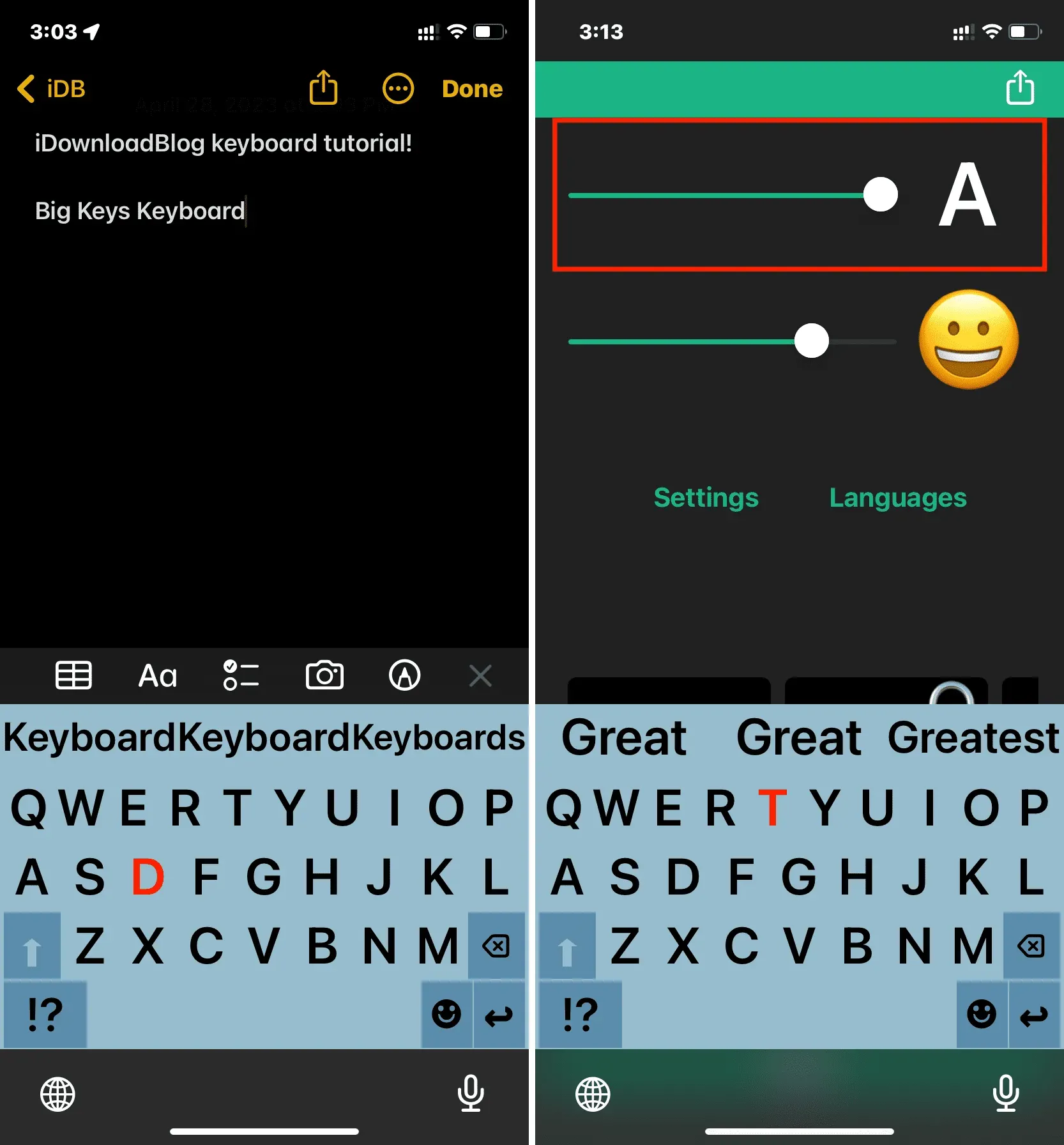
1C Toetsenbord Lite
Hiermee kun je een groot virtueel toetsenbord met bijna ronde toetsen toevoegen aan je iPhone, waardoor typen met grote vingers wordt vergemakkelijkt.
1C toetsenbord lite downloaden
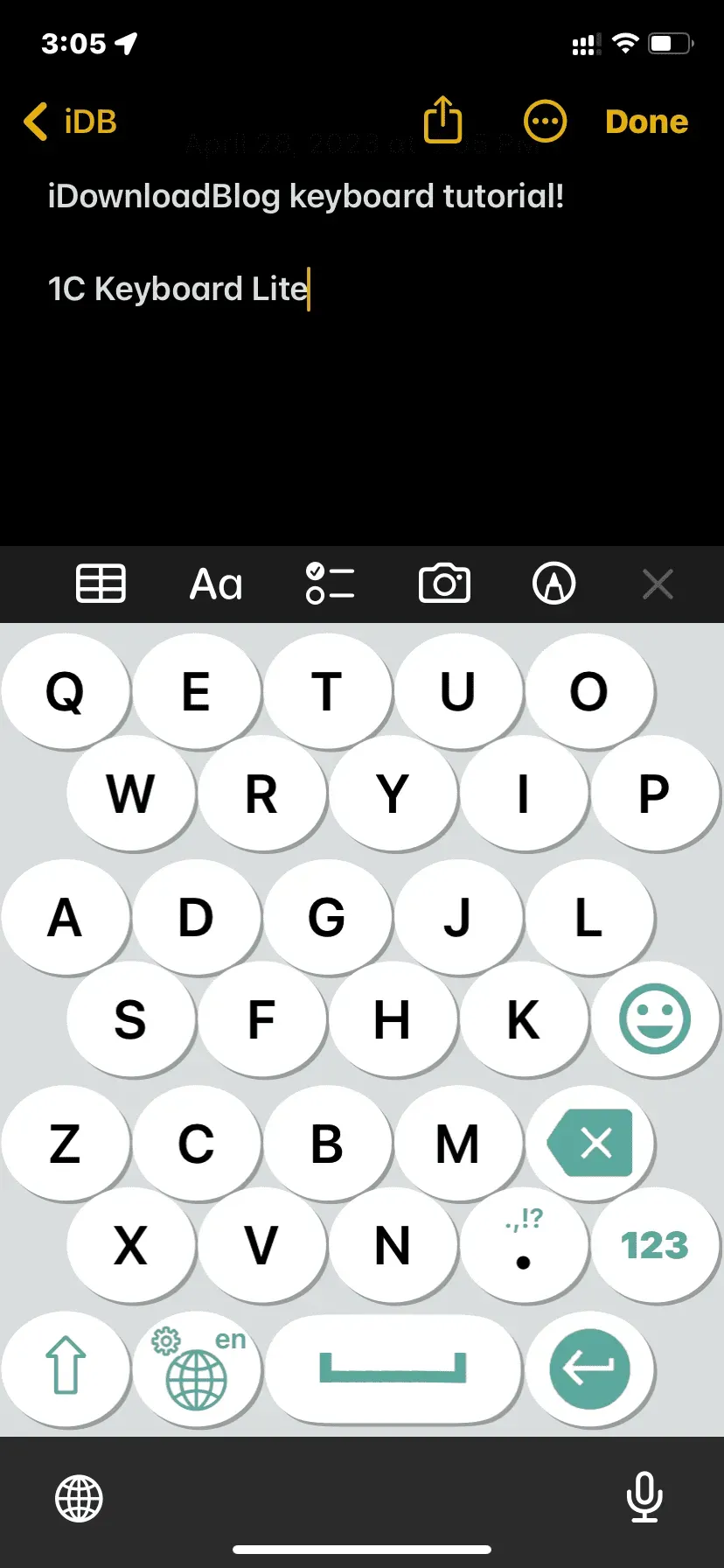
Overstappen
Om het iPhone-toetsenbord groter te maken terwijl u dit toetsenbord gebruikt, tikt u op de instellingentoets en drukt u op de plusknop (+).
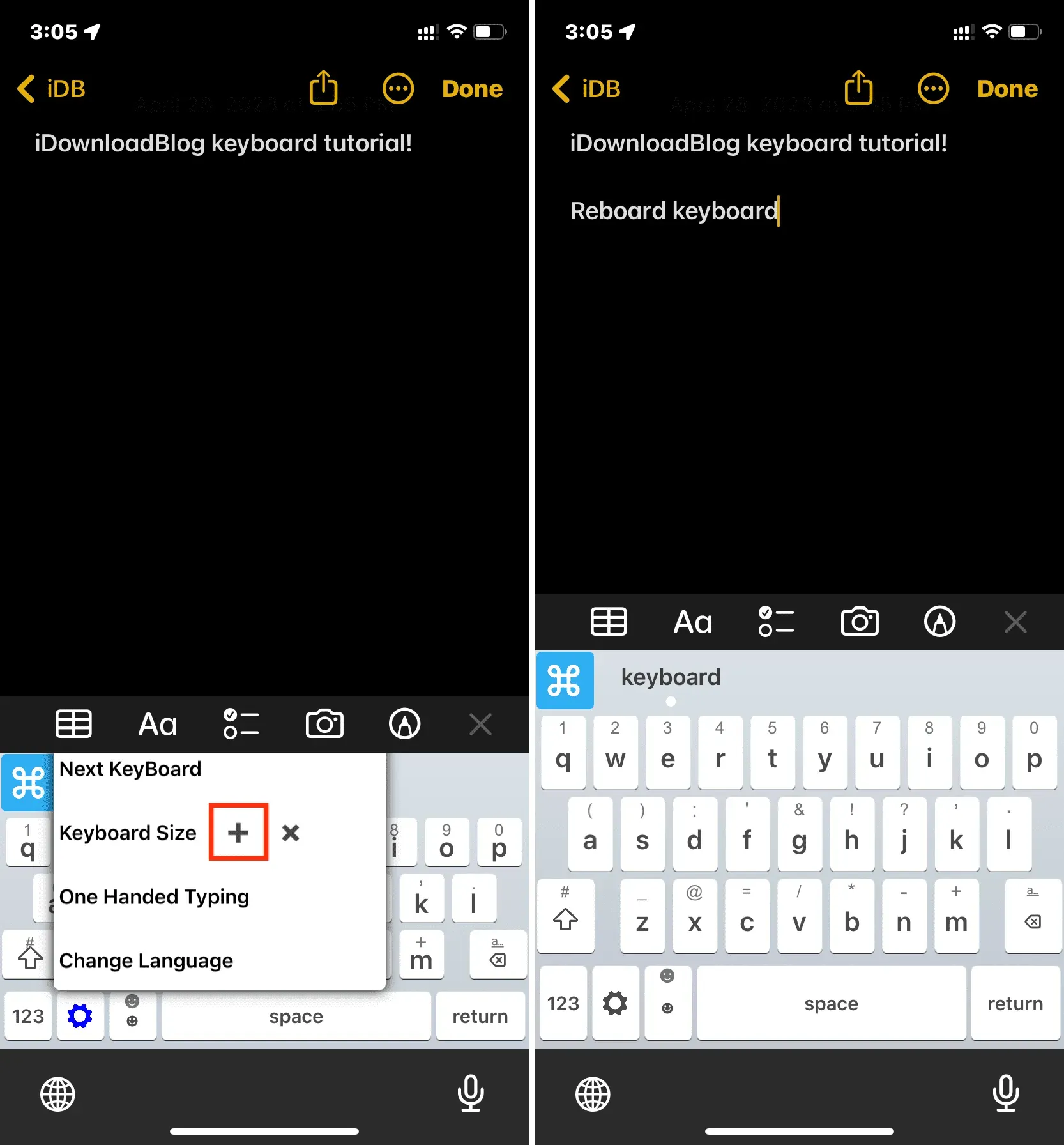
TuneKey
U kunt de breedte van de toetsen op uw iPhone-toetsenbord wijzigen met de functie “Schuiven om toetsgrootte aan te passen” van deze app.
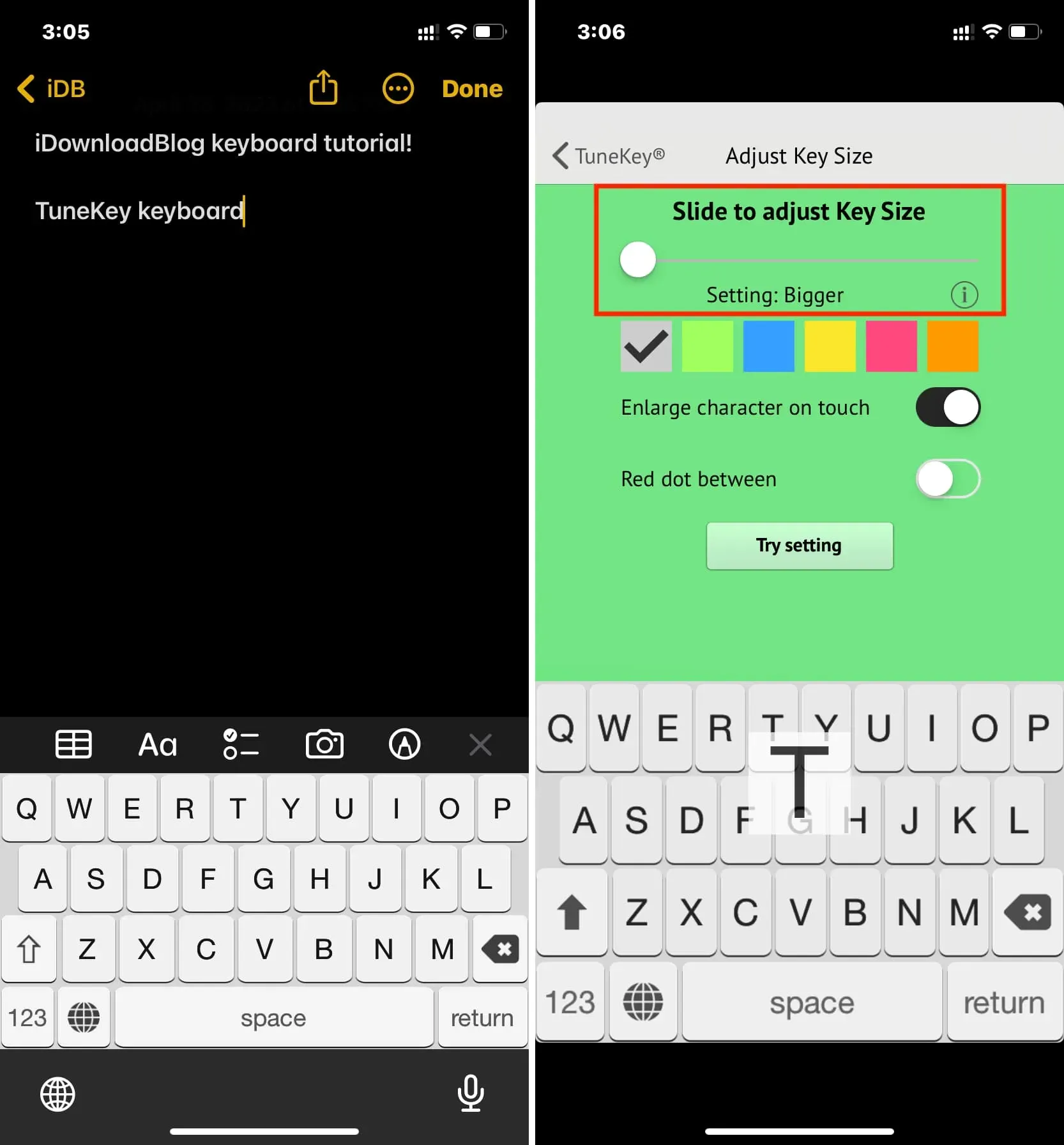
Soortgelijk
Het zeshoekige toetsenbord van deze app lijkt groot en kan aantrekkelijk zijn voor bepaalde mensen.
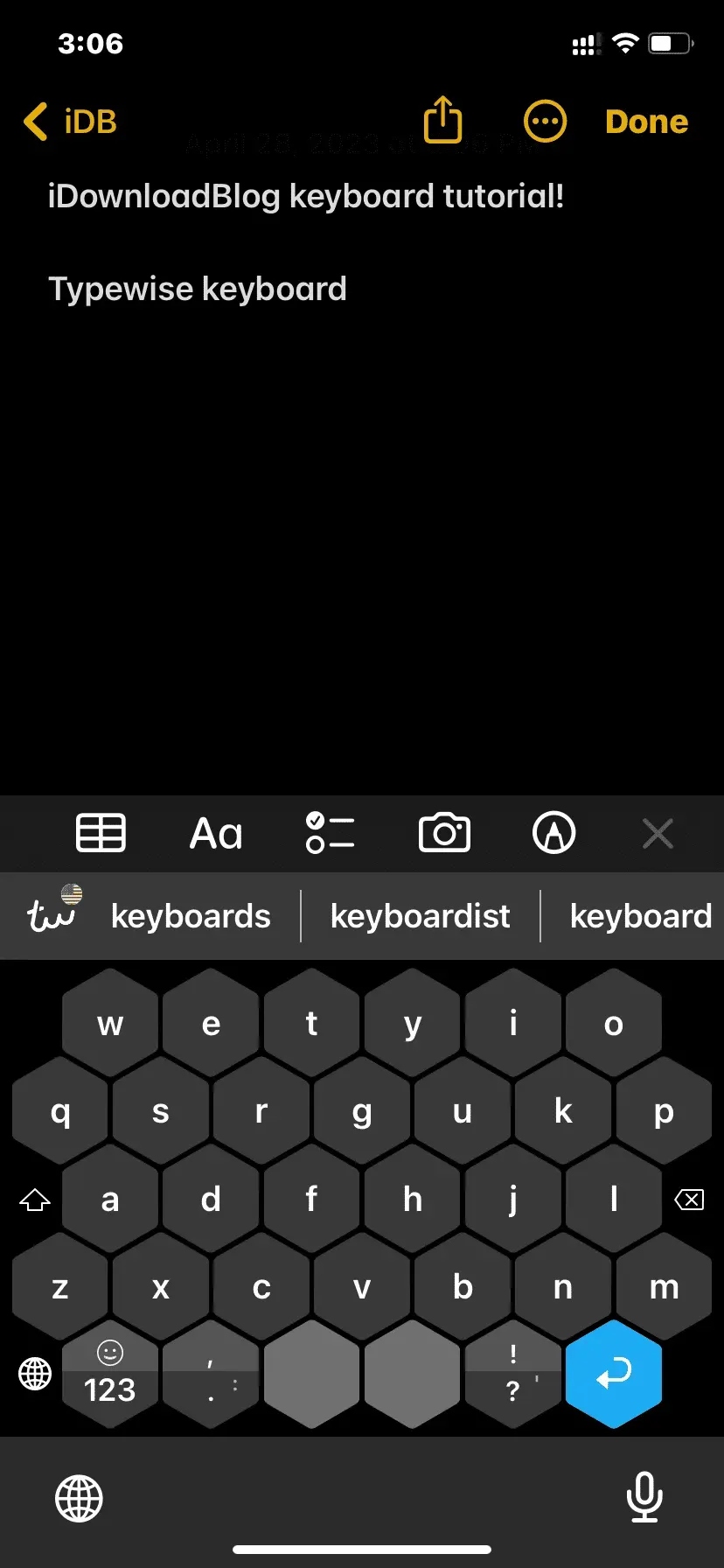
Type Negen – T9-toetsenbord
Last but not least kunt u de Type Nine-app gebruiken als u of een ouder familielid zoals uw grootouders het T9-typegebruik willen gebruiken dat op oudere telefoons gangbaar was. Door Formaat wijzigen te selecteren in het menupictogram linksonder, kunt u ook het toetsenbord vergroten.
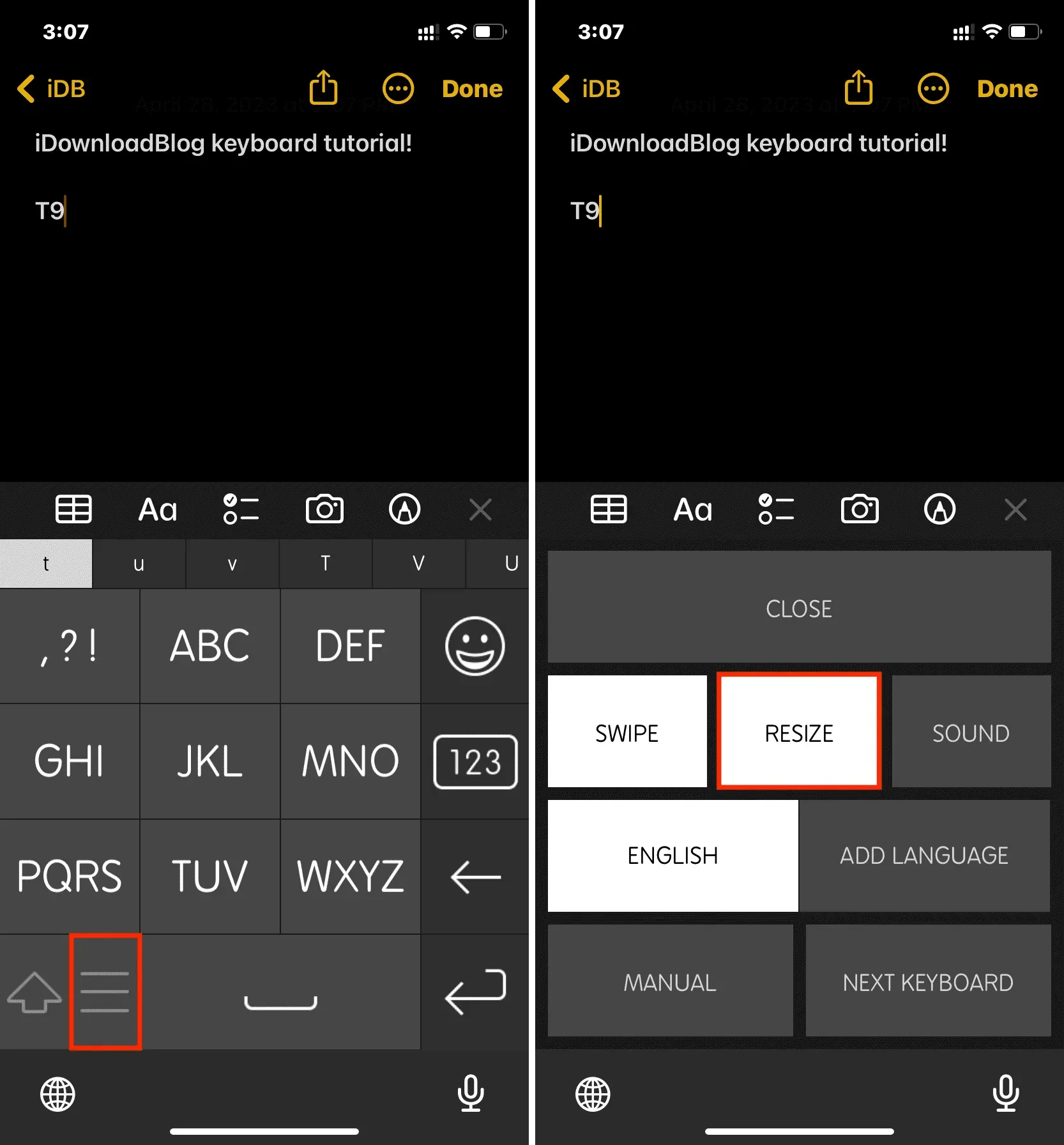
7. Andere suggesties
Hier zijn een paar dingen die u kunt doen om comfortabel te typen naast de hierboven genoemde alternatieven.
Koop een echt toetsenbord.
Met een echt toetsenbord dat op je iPhone is aangesloten, kun je voor langere tijd typen. Hier zijn twee zeer gewaardeerde Logitech-producten:
- Logitech Keys-to-Go superdun toetsenbord
- Logitech K480 draadloos toetsenbord voor meerdere apparaten
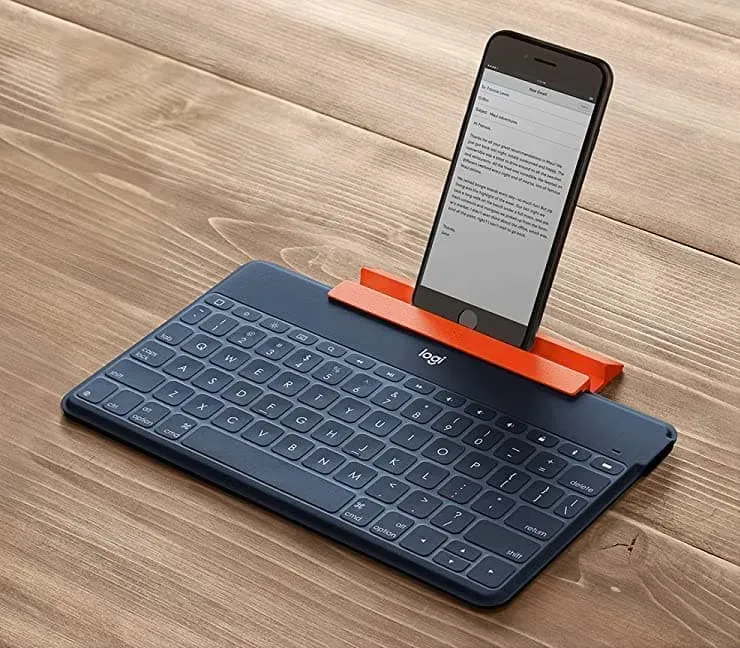
Een upgrade van een Plus- of Max-model
Het toetsenbord van een iPhone mini zal om voor de hand liggende redenen kleiner zijn dan dat van een iPhone Plus of iPhone Max. Als je vaak moeite hebt met typen, overweeg dan om de volgende keer dat je besluit over te stappen een grotere iPhone te kopen.

Typ op iPad
In vergelijking met elke iPhone heeft zelfs de iPad mini (8,3-inch scherm) een groter toetsenbord en meer schermruimte. Als u elke dag veel notities of berichten verstuurt, kunt u dat gemakkelijk doen met het grote toetsenbord op uw iPad.
Geef een reactie